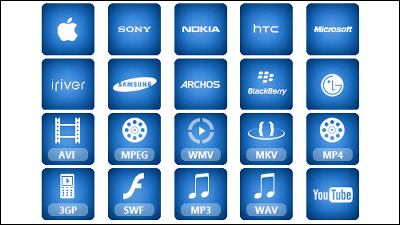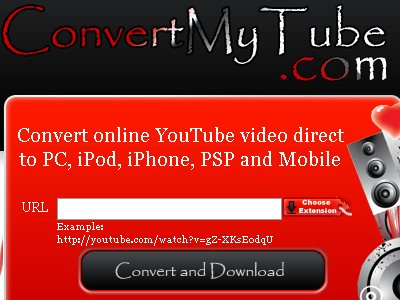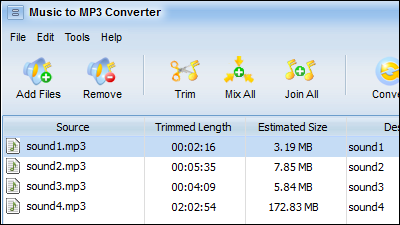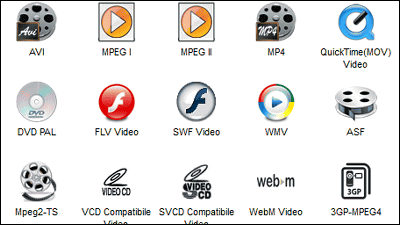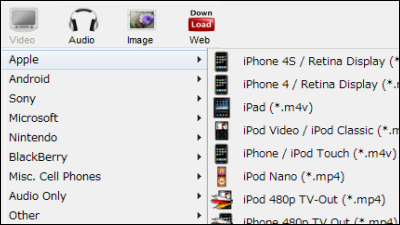無料で有料の高速ムービー変換ソフト「WinX Mobile Video Converter」が期間限定ゲット可能に

マルチコアCPUやAMD 3DNow!・SSE3・SSE2・MMXなどに対応することで最大で15倍速(15分のムービーなら1分)で変換可能な高速ムービー変換ソフト「WinX Mobile Video Converter」が無料でゲットできるようになっています。本来は49.95ドル(約4750円)なのですが、期間限定で「ゼロ円」になっており、ライセンスコードの入手も異様なほど簡単です。
ソフトウェアをプレゼント!WinX Mobile Video Converter - すべてのAndroid iOSモバイルデバイスのための最高的なAndroid動画変換ソフト
http://www.winxdvd.com/mobile-phone-video-converter/index-jp.htm

上記サイトにアクセスしたら「ライセンスコードを取得」をクリック

「次のステップ」をクリック

右上にライセンスコードが出てくるのでコピー

次に最初のページに戻り、「試用版ダウンロード」をクリック
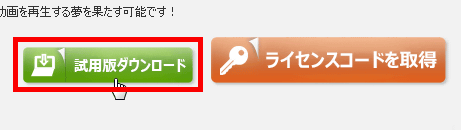
ダウンロードしたインストーラーを起動
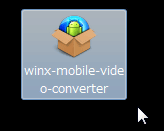
「Next」をクリック
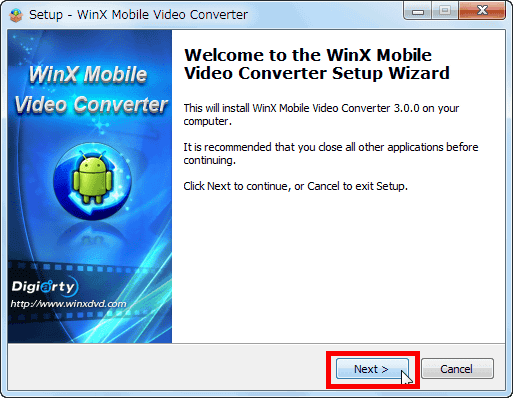
上にチェックを入れて「Next」をクリック
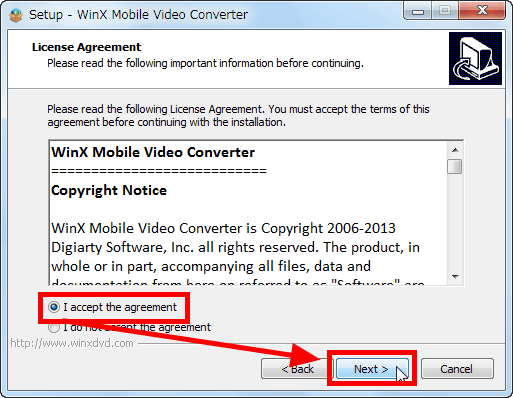
「Next」をクリック
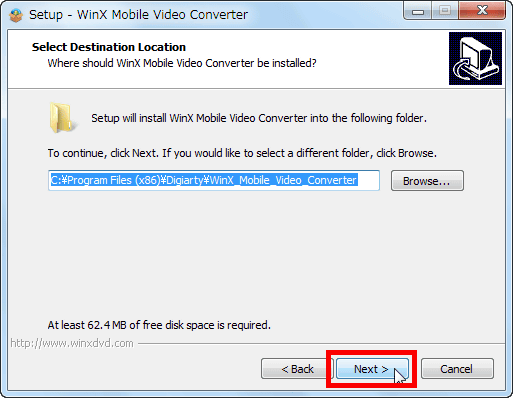
「Next」をクリック
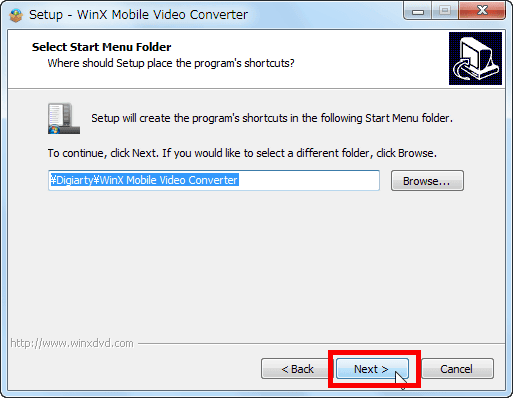
「Next」をクリック
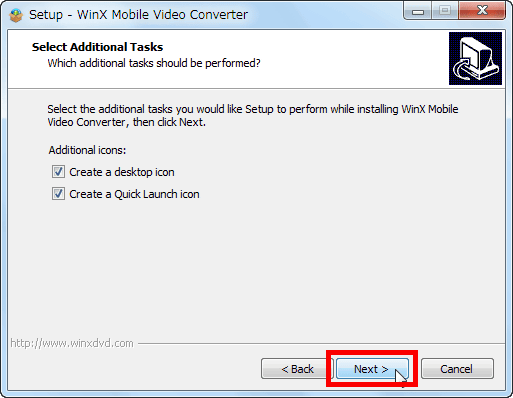
「Install」をクリック
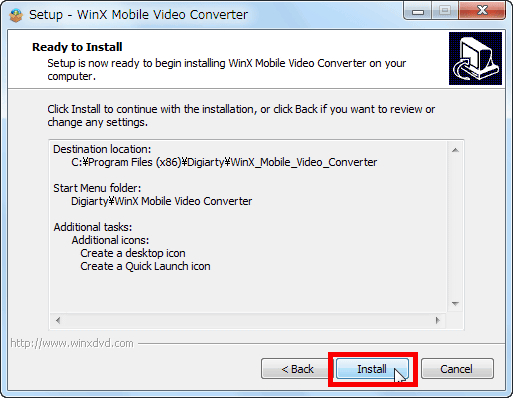
「Finish」をクリックすれば自動的に起動します
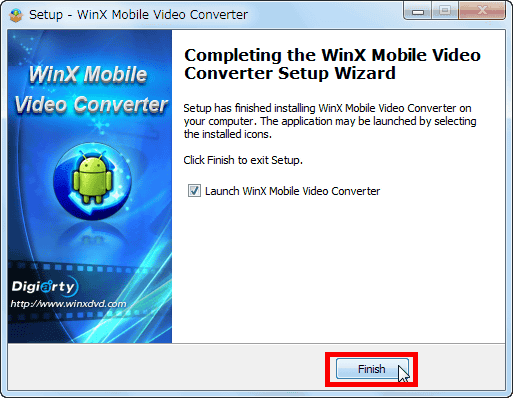
起動したらこのウインドウが出てくるので「Enter License Code Here」の部分に先ほどコピーしたライセンスコードを貼り付け
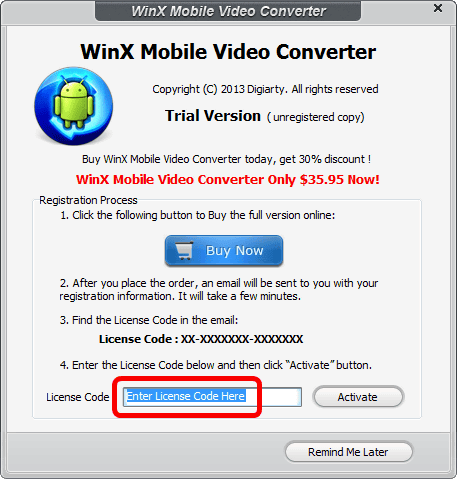
「Activate」をクリックして認証
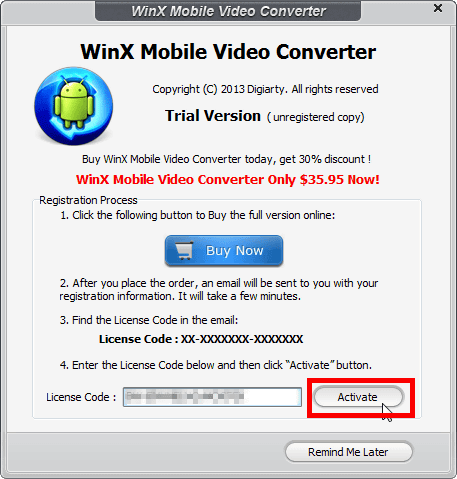
以下のようなウインドウが出たら成功なので、「OK」をクリック
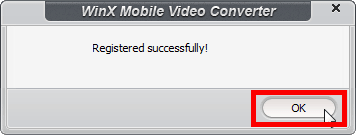
これがメインウインドウ
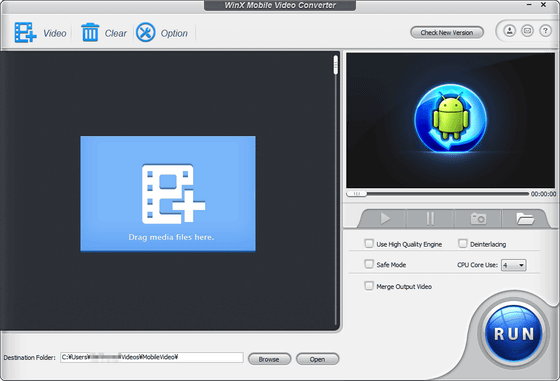
使い方は簡単で、変換したいムービーファイルをドラッグ&ドロップするだけ
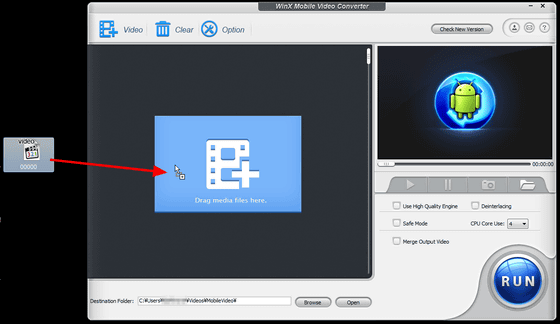
すると自動解析が始まります
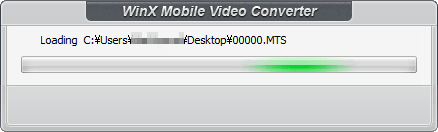
例えば「To Music」からはムービーをMP3・AAC・iPhone着信音・AC3・WMA・AIFF・CAF・DTS・OGG・AU・RA・WAV(ロスレス)・FLAC(ロスレス)・ALAC(ロスレス)へ変換可能
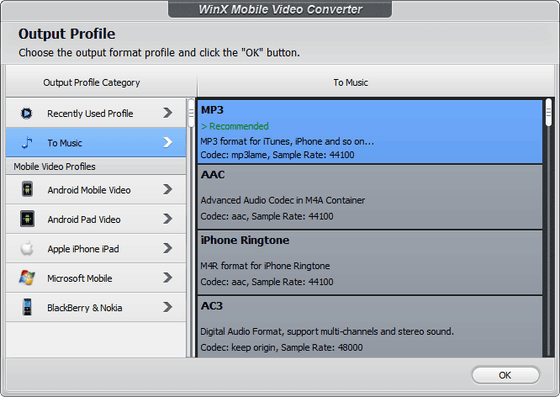
また、「Android Mobile Video」を選ぶと、以下のようにAndroid搭載スマートフォン用に一発で変換可能となっており、メーカー別に「HTC」「Samsung」「Google」「Huawei」「Acer」向けに変換可能で、それ以外のLGなどの場合は「General」を選べばOK
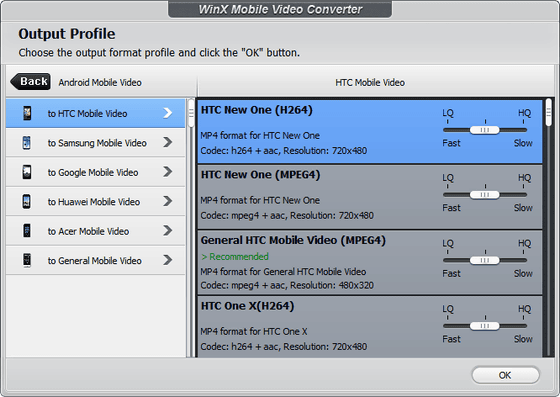
同様に、Android搭載タブレットの場合は「Android Pad Video」を選んでから、「HTC」「Samsung」「Amazon」「Google」「Huawei」「Lenovo」「Acer」「Asus」、それ以外は「General」を選べばOK
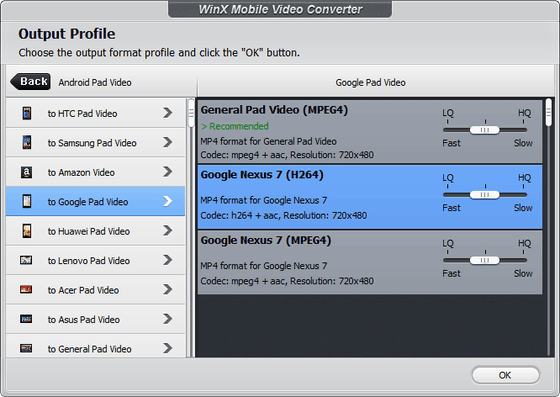
AppleのiPhone/iPad/iPod touch、さらにApple TVなど向けには「Apple iPhone iPad」を選べばOK
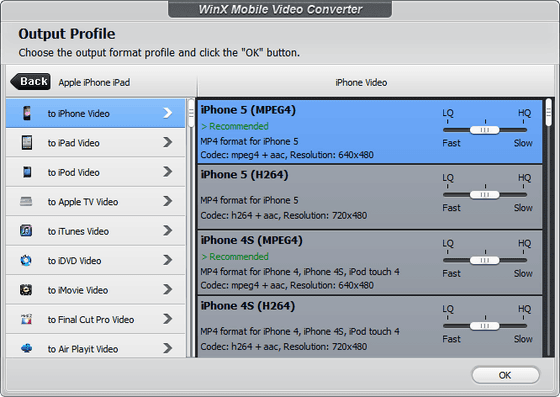
「Microsoft Mobile」を選ぶとXboxやSurface用に変換可能

「BlackBerry & Nokia」を選べばなんとBlackberry向けの変換すら可能です
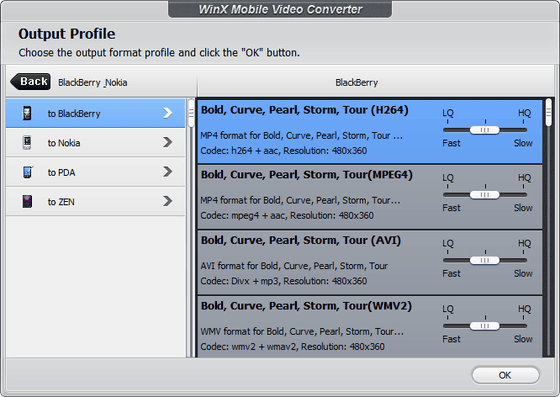
今回はiPhone 5用に変換するため、「iPhone 5(MPEG4)」を選んで「OK」をクリックするとこのウインドウに戻ってくるので、「RUN」をクリックすれば変換スタート
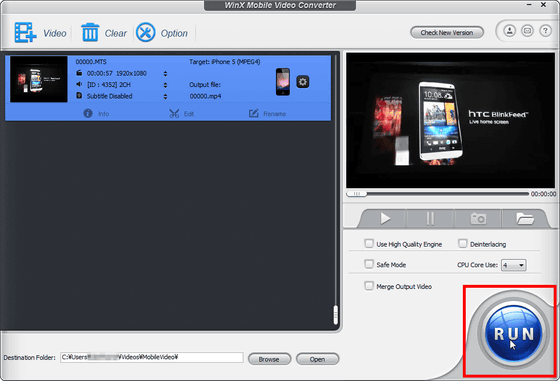
変換中
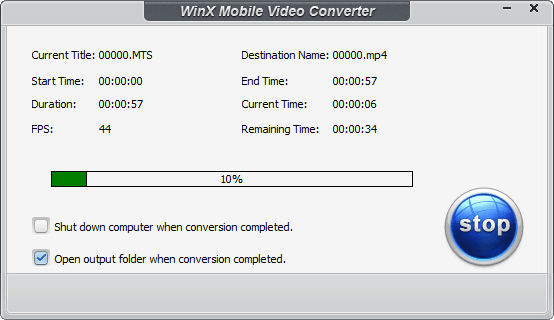
終わるとこのようなウインドウが出るので「OK」をクリックすると自動的に変換後のムービーが入っているフォルダーが開きます
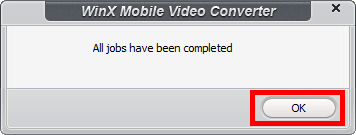
また、変換する前にムービーを編集したい場合は「Edit」をクリック
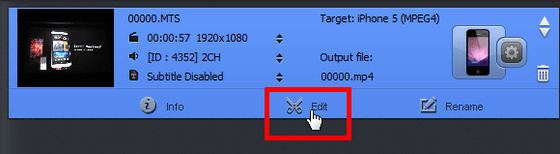
「General」タブからは音量の調整が可能
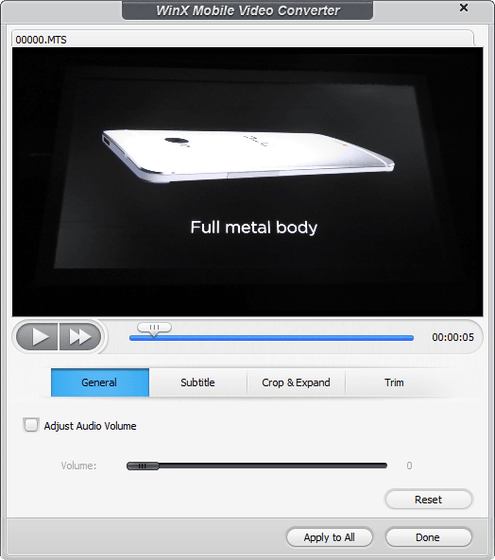
「Subtitle」タブからは字幕ファイルの読み込みができます
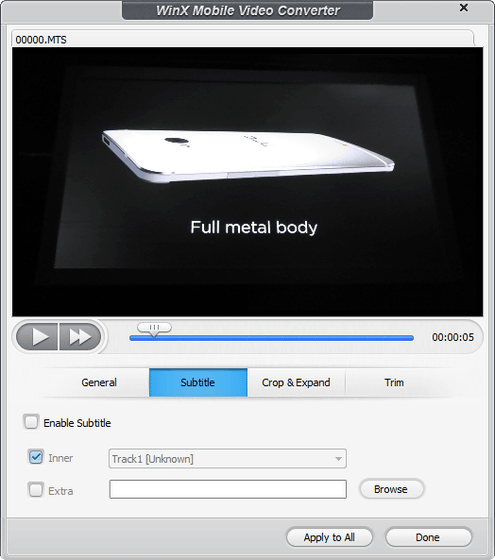
「Crop & Expand」はクロップしての切り抜きと、指定解像度への拡大が可能
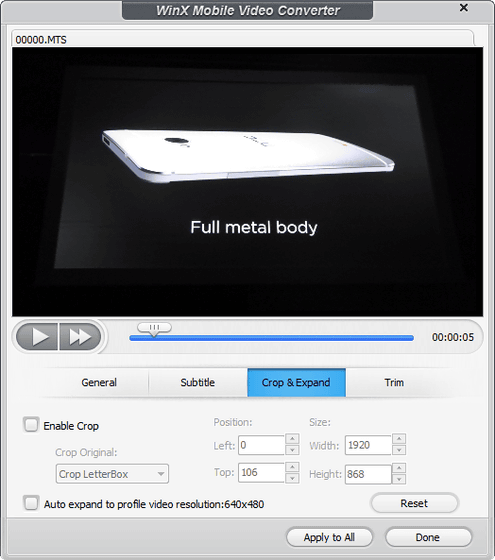
「Trim」はトリミングで、指定秒数から指定秒数までのムービーにして切り出すことが可能です
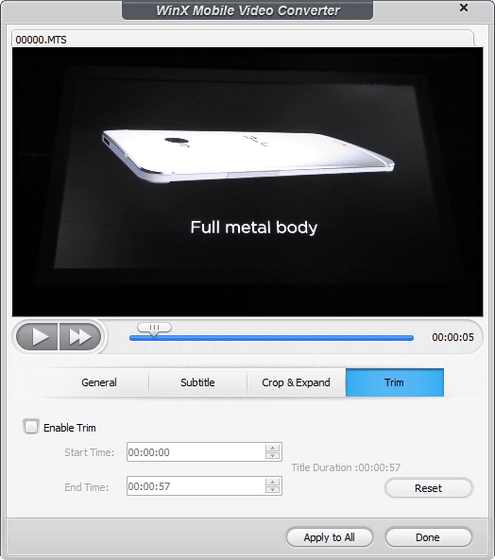
変換後のファイルに埋め込まれる情報を事前に編集しておくには「Rename」をクリック
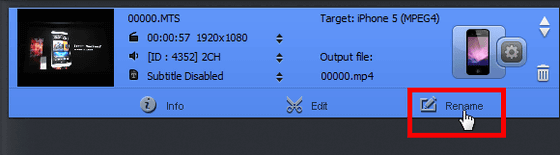
このようにして各種タグ情報の編集が可能です
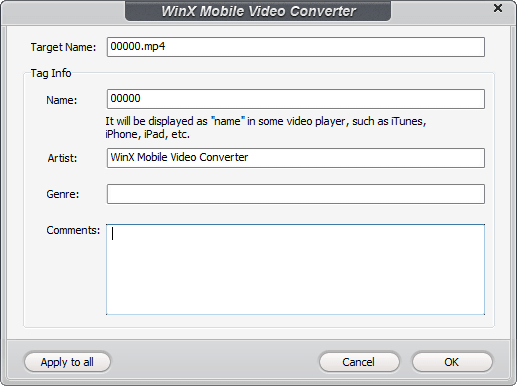
ビットレートなどをさらに変更する場合はこの歯車アイコンをクリック
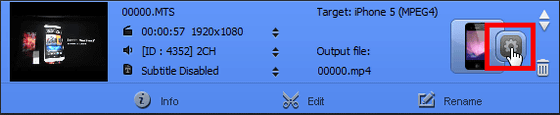
するとビットレートなどの変更が可能となります
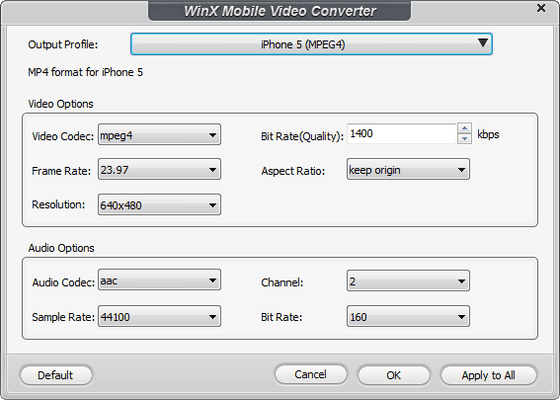
ほかにもインターレース解除・複数ムービーの結合・バッチ処理ができ、さすがもともと有料で売っているだけのことはある完成度と安定度です。
・関連記事
ニコニコ動画やiPod/iPhone/Android/PSP向け変換にも対応してより強力になったフリーのムービーダウンロードソフト「Freemake Video Downloader」 - GIGAZINE
Blu-ray/DVDを字幕やチャプターはそのままで1つのムービーファイルに変換する「MakeMKV」 - GIGAZINE
映像ファイルをPlayStation Vita向けに変換する方法やコツなど設定まとめ - GIGAZINE
動画を変換して200種類以上のデバイスで再生を可能にするフリーソフト「Hamster Free Video Converter」 - GIGAZINE
ムービーファイルの画質を劣化させずにロスレス編集できるフリーソフト「SolveigMM AVI Trimmer + MKV」 - GIGAZINE
動画保存&MP3変換、自動芝刈り、バルスなどができるニコ動専用ブラウザ「nFinder」 - GIGAZINE
スマホで撮った動画を適切な向きに回転させるフリーソフト「Video Rotator」 - GIGAZINE
ムービーにDRMっぽいプロテクトをかけて画面キャプチャ&録画不可にできるフリーソフト「GreenForce-Player」 - GIGAZINE
Blu-rayからリッピングしたM2TSファイルなどを簡単に字幕付きXviD/DivX/X264/ファイルなどに変換するフリーソフト「HDConvertToX」 - GIGAZINE
各種音楽ファイルを高速に変換・カット・ミックス・結合ができるフリーソフト「Music to MP3 Converter」 - GIGAZINE
動画ファイルをドラッグ&ドロップして変換できるオープンソースソフト「Mobile Media Converter」 - GIGAZINE
MKV形式などあらゆるムービーファイルをPS3で再生できる形式に変換するフリーソフト「DivX Plus Player」の新機能「DivX To Go」 - GIGAZINE
無料であらゆるムービーファイルを一発でまとめてH.264形式に変換できる「DivX Plus Converter」の使い方 - GIGAZINE
AVI・MPG・WMV・MOV・FLVなどを一発でiPhone用ムービーに変換するフリーソフト「Free Video to iPhone Converter」 - GIGAZINE
200種類以上のメディア形式へ動画を変換できるフリーソフト「Video to video converter」 - GIGAZINE
無料でiPhone・iPad・Android・PSP・KindleFire向けに一発でムービー変換できる「Miro Video Converter」 - GIGAZINE
ムービー・音楽・画像ファイルをどれでも好きな形式へ変換できるフリーソフト「Adapter」 - GIGAZINE
ムービーファイルをiPhoneやiPod用に一発で高速変換するシンプルなフリーソフト「iPodME」 - GIGAZINE
YouTubeへ簡単に大量のムービーをサクっとアップロードできるフリーソフト「Free YouTube Uploader」 - GIGAZINE
ムービー再生に必要なコーデックとプレイヤーをまとめて簡単にインストールできるフリーソフト「K-Lite Codec Pack」 - GIGAZINE
・関連コンテンツ
in レビュー, ソフトウェア, Posted by darkhorse
You can read the machine translated English article Free pay movie conversion software "WinX….